Изпращането и получаването на SMS
Например, можете да получавате сигнали за мобилни устройства, това е важно имейл - дори може да се използва като текстово съобщение Изпрати имейл. Можете да конфигурирате вашите резюмета календар Outlook изпратени от мобилно устройство.
Вторият метод е използването на SMS се абонирате за услуги на трети страни с помощта на Office Mobile служба.
В тази статия,
Предимствата на текстови съобщения (SMS) в Outlook
Взаимодействието с безжичното устройство, чрез изпращане на имейл съобщения може да бъде неприятно - не всички мобилни устройства могат да се свързват към вашата електронна поща и достъп до електронна поща на мобилно устройство, обикновено по-бавно и по-трудно, отколкото четенето на текстови съобщения.
Функциите на текстови съобщения (SMS) в Outlook

Обобщение на данните от календара Дори и да сте на вашия компютър, можете да бъдете постоянно в календара си в Outlook. Конфигуриране на Outlook, за да изпратите обобщен график на текстово съобщение на мобилния си телефон всеки ден.
Мобилни Сигнали получите напомняния, отговарящи полезно, без значение къде се намирате. Напомняне текстови съобщения предстоящи срещи и събития могат да се изпращат до устройството автоматично.
Настройка на текстови съобщения (SMS) в Outlook
В Outlook, има два начина да се изпращат и получават текстови съобщения.
Забележка: външни доставчици на услуги за съобщения могат да начисляват такса за услугата. Тази такса се добавя към плащането за мобилни услуги на оператора.
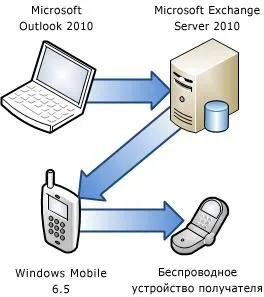
Въведете потребителско име, парола и име на домейн си, а след това щракнете върху Напред. Изберете паролата Save.
Изберете съобщенията за квадратчето Текст. Можете да изберете и други данни, които да бъдат синхронизирани.

Изчакайте няколко минути и след това рестартирайте Outlook.
текстови услуга от трета страна съобщения (SMS)
По-долу е най-лесният и бърз начин за Office Mobile връзка услуга. За използването му може да бъде начислена месечна такса.
В този случай, текстови съобщения в Outlook се прави от доставчика на SMS услуга на трета страна.

В раздела Начало, в групата Създаване щракнете върху нови елементи и изберете текстово съобщение (SMS).
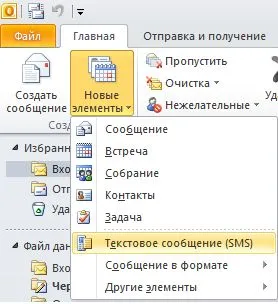
В диалоговия сметка Customize за изпращане на текстови съобщения (SMS), щракнете върху Next.

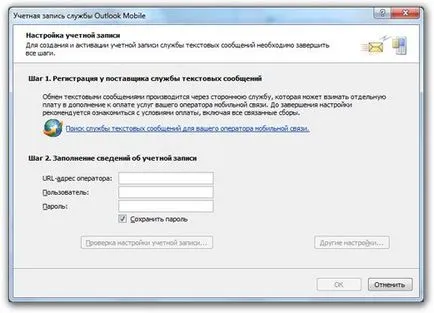
На уеб приложението "общежитие", изберете вашата страна или регион.
Изберете доставчик на мобилни телефонни услуги.
Няма да има връзки към услугите на текстови съобщения на (SMS), на разположение във вашия район. Кликнете върху една от тях и следвайте инструкциите на екрана, за да се абонирате за услугата и да конфигурирате акаунт Outlook.
В Outlook, когато бъдете подканени за това дали да добавите профил в Microsoft Outlook е необходимо за този уеб услуга, щракнете върху Да.
Изпращането на текстово съобщение (SMS)
След като конфигурирате Outlook, можете да използвате услугата изпращане на текстови съобщения, за да изпратите SMS.
Важно: За да изпращате текстови съобщения чрез използване на Outlook, трябва да активирате услугата в Outlook. За повече информация, вижте. Как да конфигурирате Office Mobile Service.
(SMS), за да изпратите текстово съобщение, следвайте стъпките по-долу.
В раздела Начало, в групата Създаване щракнете върху нови елементи и изберете текстово съобщение (SMS).
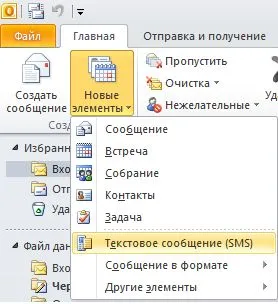
В текстовото съобщение, въведете или изберете име на получателя, и след това въведете вашето съобщение.

уведомления за настройка на текстови (SMS)
предупреждение за предстоящия календар събития;
изпращане обобщен график на календара за следващия ден;
изпращането на индивидуални е-мейли.
Забележка: За да изпратите текстово услуга уведомяване на текстови съобщения (SMS), за да бъдат включени в Outlook. За повече информация, вижте. Как да конфигурирате Office Mobile Service.
Щракнете върху раздела Файл.
Щракнете върху бутона Options.
Изберете Mobile.
Изберете типа на нотификация, която искате да добавите или промените, коригира уведомление и да затворите всички диалогови прозорци.
